existent WordPress Multisite Vous pouvez facilement gérer plusieurs sites dans un environnement unique, tous partageant les mêmes ressources réseau. Dès qu'un noyau ou un plugin WordPress est mis à jour, tous les sites sont automatiquement synchronisés avec la mise à jour. Cependant, il peut arriver que vous ayez besoin de détacher un sous-site et d'en faire une installation WordPress distincte.
Cette migration n'est pas simple, mais cet article vous expliquera les étapes détaillées afin que vous puissiez choisir la bonne manière d'effectuer le processus.
![Image [1] - Comment migrer des sous-sites WordPress multisites vers un site unique : un guide détaillé étape par étape](https://www.361sale.com/wp-content/uploads/2024/11/20241127143510854-image.png)
Pourquoi est-il compliqué de convertir un sous-site WordPress multisite en un site unique ?
Dans un réseau WordPress multisite, chaque site dispose d'une base de données distincte, dont les données sont stockées séparément. Lorsqu'un nouveau site est ajouté à un réseau multisite, une nouvelle base de données est créée pour lui.
La migration d'un site d'un réseau multisite vers un site unique est plus complexe que la mise à niveau d'un site unique vers un site multiple, car les données sont stockées ensemble.
Comment migrer des sous-sites WordPress multisites vers un site unique (méthode manuelle)
Attention :Avant de commencer, n'oubliez pas de créer des sauvegardes de données multisites pour faciliter le processus de migration en toute sécurité.
Installer un nouveau site web WordPress
Un nouveau site web WordPress est nécessaire pour migrer le sous-site. Si un nouveau site WordPress a déjà été créé, vous pouvez sauter cette étape. Si vous n'avez pas encore créé de nouveau site web, vous pouvez lire nos deux tutoriels pour créer un nouveau site web :
Créer des fichiers zip de plugins et de thèmes sur des sous-sites (WordPress Multisite)
Maintenant, pour préparer le site WordPress nouvellement créé, vous devez créer un fichier zip pour les dossiers du thème et du plugin du sous-site.
Les étapes suivantes peuvent être suivies :
- Par le biais d'outils à distancepeut-êtreDémarrer un terminal SSHAccéder à votre serveur web
- Utilisation des identifiants d'accès au serveurOuvrez votre terminal.
- commutateur àDossier wp-content multisite
Dans mon cas, le dossier wp-content est situé à l'adresse suivanteapplication> Dossier DB> public_html > wp-contentEn bas.
Entrez les commandes suivantes pour exécuter les fonctions correspondantes :
cd Applications > dossier db > public_html > wp-content
Changez de répertoire pour wp-content Lieu de travail.
![Image [2] - Comment migrer des sous-sites WordPress multisites vers un site unique : un guide détaillé étape par étape](https://www.361sale.com/wp-content/uploads/2024/11/20241127145640503-image.png)
zip -r plugins.zip plugins
Créez un fichier nommé "plugins.zip"Fichier zip
zip -r themes.zip themes
Créez un autre fichier Zip appelé "themes.zip".
![Image [3] - Comment migrer des sous-sites WordPress multisites vers un site unique : un guide détaillé étape par étape](https://www.361sale.com/wp-content/uploads/2024/11/20241127145701527-image.png)
sonde
Votre dossier.

- spectacle (un billet)FileZillaet connectez-vous au serveur
- commutateur àDossier wp-content multisiteet téléchargezplugins.ziprépondre en chantantthemes.zippapiers
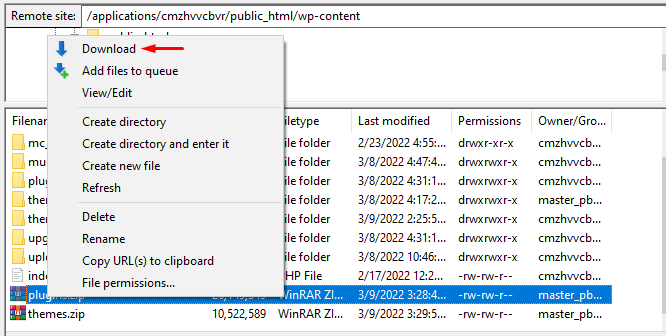
Téléchargez les fichiers Plugins.zip et Themes.zip des sous-sites vers un seul site.
L'étape suivante consiste à télécharger les fichiers plugins.zip et themes.zip dans le dossier wp-content du site unique.
- Ouvrir un serveur à site unique à partir de FileZilla
- Allez dans l'emplacement wp-content et téléchargez le fichier zip du thème et du plugin du sous-site récemment téléchargé.
- Changez les noms existants des dossiers themes et plugins en quelque chose comme themes-sss & plugin-sss
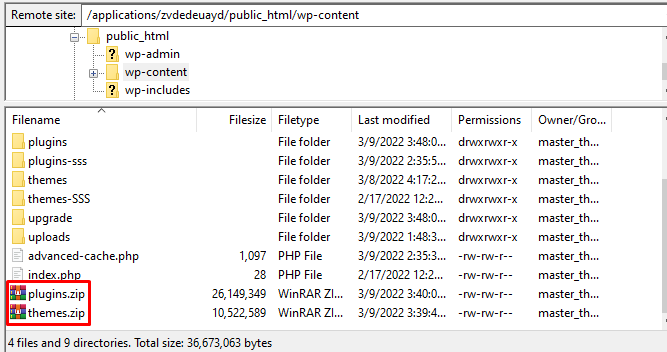
- Ouvrez le serveur à site unique via le terminal
- Allez dans le dossier wp-content et exécutez la commande suivante pour extraire le fichier plugins.zip :
décompresser plugins.zip
Il extraira les fichiers du plugin et créera un dossier de plugin.

décompressez themes.zip
Il extraira les fichiers du thème et créera un dossier de thème.

Décompressez le dossier et allez dans le tableau de bord WordPress du site unique.
- cliquer (à l'aide d'une souris ou d'un autre dispositif de pointage)plug-in (composant logiciel)en outreactiverTous les plug-ins
- activerThème du sous-site
Exporter le contenu et les données de tous les sous-sites
Exporter les données complètes du sous-site.
- commutateur àTableau de bord WordPress Multisite
- Passez votre souris sur "Mon site"et sélectionnezsous-site
![Image [9] - Comment migrer des sous-sites WordPress multisites vers un site unique : un guide détaillé étape par étape](https://www.361sale.com/wp-content/uploads/2024/11/20241127150204700-image.png)
- Ensuite, rendez-vous sur le site"Outils" > "Exporter"
- optionTous les contenuset cliquez surTélécharger le fichier d'exportation
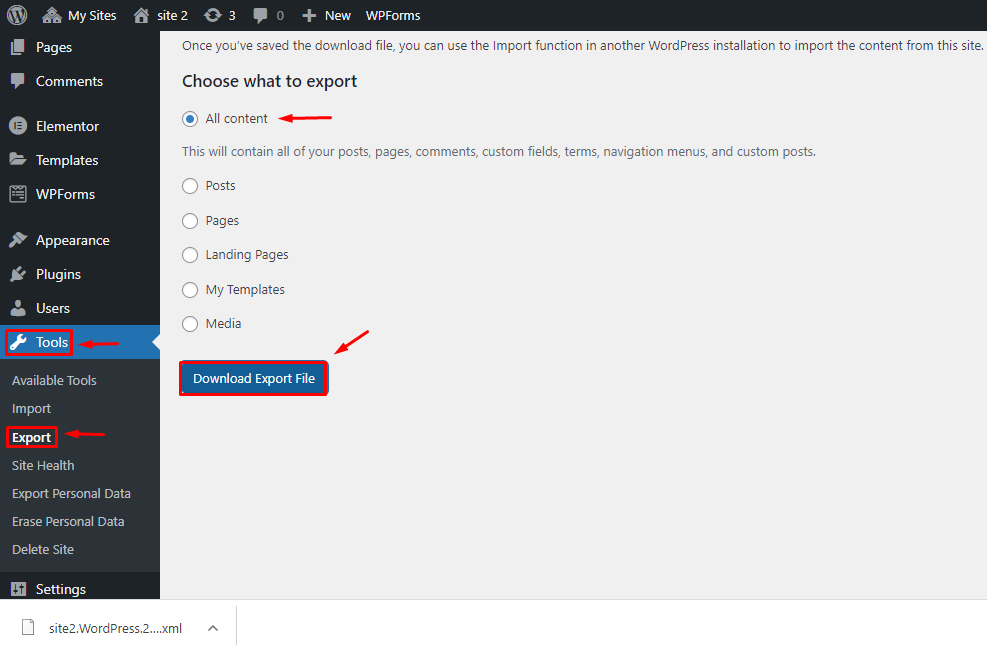
Importer des données dans un nouveau site WordPress
Après avoir exporté le contenu d'un multisite WordPress, il faut l'importer dans un nouveau site WordPress.
- Accédez à la nouvelle page d'accueilCompteurs de sites Web WordPressclassificateur pour l'alimentation : plat, aide
- Naviguez jusqu'à"Outils" > "Importation
- Installation de l'importateur WordPress
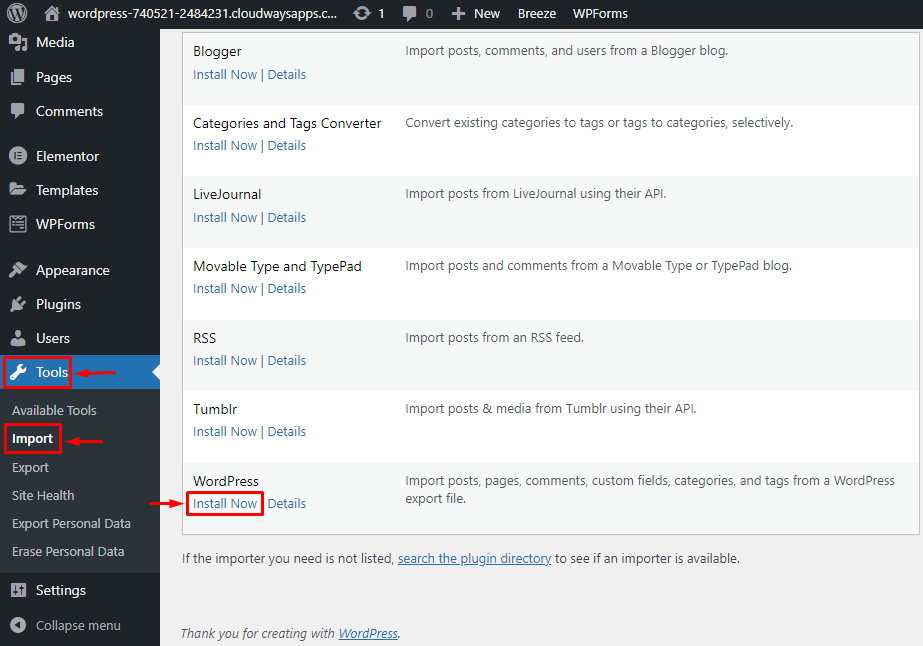
- Ensuite, cliquez surLancer l'importateur>Sélectionnez un fichier(extrait du sous-site)
- frappe (sur le clavier)Téléchargement et importation de fichiersboutons
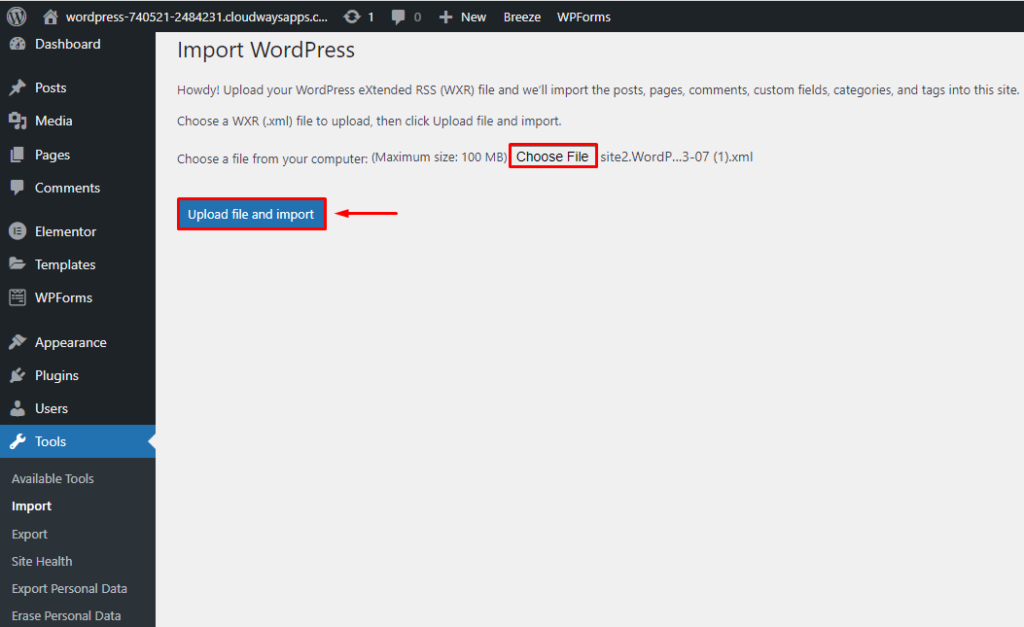
- L'affectation d'un utilisateur à un message peut créer un nouvel utilisateur ou être utilisée avec un utilisateur existant.
Si vous rencontrez des problèmes lors de l'importation de sous-sites (données multisites), ajoutez la commande suivante à wp-config pour diagnostiquer le problème :
define('IMPORT_DEBUG', true ) ;J'ai eu un problème d'importation d'images, j'ai diagnostiqué le problème en me basant sur la commande ci-dessus et je l'ai résolu en plaçant le code suivant dans le fichier wp-config :
add_filter('https_ssl_verify', '__return_false') ;Après avoir importé avec succès le contenu d'un multisite, vérifiez les liens fixes du site.
![Image [13] - Comment migrer des sous-sites WordPress multisites vers un site unique : un guide détaillé étape par étape](https://www.361sale.com/wp-content/uploads/2024/11/20241127150815899-image.png)
Comment restaurer un sous-site d'un multisite WordPress vers un site unique (via un plugin)
dépense ou fraisPlugin WordPressC'est rapide et facile, convivial pour les novices, et vous pouvez restaurer plusieurs sites en un seul presque immédiatement et contourner toutes les étapes techniques avec l'aide du plugin Prime Mover.
Voyons comment y parvenir avec ce plugin :
Installation du plugin Prime Mover sur WordPress Multisite
Suivez les étapes ci-dessous pour installer le plugin WordPress Prime Mover et commencer le processus :
![Image [14] - Comment migrer des sous-sites WordPress multisites vers un site unique : un guide détaillé étape par étape](https://www.361sale.com/wp-content/uploads/2024/11/20241127151343726-image.png)
- commutateur àTableau de bord WordPress Multisite(Administrateur de réseau)
- commutateur àplug-in (composant logiciel)> Cliquez surAjouter un nouveau plugin
- localiserPrime Mover
- cliquer (à l'aide d'une souris ou d'un autre dispositif de pointage)"Installation"
- Cliquez pour activerPlug-in d'activation des boutons
Exporter les fichiers des sous-sites (WordPress multisite) dans un format unique
Exportez maintenant des fichiers de sous-sites vers un format de site unique à l'aide du plug-in Prime Mover.
- allez àadministrateur de réseau>Tous les sites
- Cliquez sur l'icône"Exporter l'identifiant du blog"
Une fois que vous aurez cliqué sur Export Blog ID, vous verrez différents types d'options d'exportation pour les sous-sites.
- Sélectionnez "Exportation de bases de données, de fichiers multimédias, de plugins et de thèmes"Options etExportation vers un format de site unique"Options
- cliquer (à l'aide d'une souris ou d'un autre dispositif de pointage)Exporter maintenant
![Image [15] - Comment migrer des sous-sites WordPress multisites vers un site unique : un guide détaillé étape par étape](https://www.361sale.com/wp-content/uploads/2024/11/20241127151504153-image.png)
En fonction de l'emplacement du site web, l'exportation des données des sous-sites prendra quelques secondes.
- Lorsque l'exportation est terminée, cliquez sur "Téléchargez le paquet"
![Image [16] - Comment migrer des sous-sites WordPress multisites vers un site unique : un guide détaillé étape par étape](https://www.361sale.com/wp-content/uploads/2024/11/20241127151623689-image.png)
Un fichier WP Prime contenant le contenu et les données du site sera disponible.
Installer un nouveau site web WordPress
Ensuite, c'est comme ci-dessus, vous devez créer un nouveau site. Référez-vous aux deux tutoriels ci-dessus pour le créer.
Installation de Prime Mover et importation de fichiers de sous-sites dans un site unique
Le plugin Prime Mover doit être installé sur un seul site, comme vous le feriez sur un site multiple.
- Ouvrez le tableau de bord du site unique
- commutateur àplug-in (composant logiciel)>Ajouter un nouveau plugin
- Trouver des plug-insPrime Mover
- Cliquez "Installer maintenant"Boutons
- activerplug-in (composant logiciel)
![Image [17] - Comment migrer des sous-sites WordPress multisites vers un site unique : un guide détaillé étape par étape](https://www.361sale.com/wp-content/uploads/2024/11/20241127152225507-image.png)
- allez à"Outils" > "Outils de migration
- cliquer (à l'aide d'une souris ou d'un autre dispositif de pointage)"Importation d'un paquet"inférieur"Récupération"Sélectionnez ensuite le fichier WP PRIME que nous avons exporté à l'étape précédente.
![Image [18] - Comment migrer des sous-sites WordPress multisites vers un site unique : un guide détaillé étape par étape](https://www.361sale.com/wp-content/uploads/2024/11/20241127152245749-image.png)
Le traitement et le téléchargement des fichiers exportés prendront quelques minutes. Une fois l'importation terminée, assurez-vous de vérifier et d'établir des liens fixes vers votre site web.
Le sous-site (WordPress Multisite) a ensuite été converti avec succès en un site unique.
![Image [19] - Comment migrer des sous-sites WordPress multisites vers un site unique : un guide détaillé étape par étape](https://www.361sale.com/wp-content/uploads/2024/11/20241127152349622-image.png)
résumés
La migration d'un sous-site WordPress multisite vers un site unique, bien qu'elle puisse sembler compliquée, peut être réalisée avec succès en suivant l'une des deux méthodes décrites ci-dessus.
- Méthode manuelleLes utilisateurs qui ont des compétences techniques et un niveau de contrôle élevé peuvent utiliser l'appareil.
- Méthode d'enfichagePour les utilisateurs qui souhaitent économiser du temps et des efforts.
Choisissez la bonne méthode en fonction de vos besoins et veillez à sauvegarder vos données avant l'opération. Si vous rencontrez des problèmes au cours du processus de migration, vous pouvez les signaler dans la section des commentaires ou sur la page d'accueil du site web.Communautés d'échangeLaissez un message et on vous répondra !
Lien vers cet article :https://www.361sale.com/fr/27998
L'article est protégé par le droit d'auteur et doit être reproduit avec mention.






























Pas de commentaires